iMovie怎么分离音频 iMovie如何分离音频
如何在使用iMovie时分离音频?
在进行iMovie影片制作时,有时候我们需要对音频进行分离处理。那么,你知道在iMovie中如何分离音频吗?接下来,小编将为大家带来iMovie分离音频的详细教程,让不会操作的小伙伴们也能轻松上手!
想要了解更多iMovie技巧,请点击:iMovie怎么用
在iMovie中,默认情况下,音频和视频会一起导入到一个片段中。你可以轻松地将音频从视频片段中分离出来,并将其连接到影片中的其他片段。分离后的音频片段与iMovie中的其他音频片段一样,可以进行移动、修剪和应用音频效果等操作。
iMovie分离音频教程
1. 在时间线中,选择含有音频的视频片段。
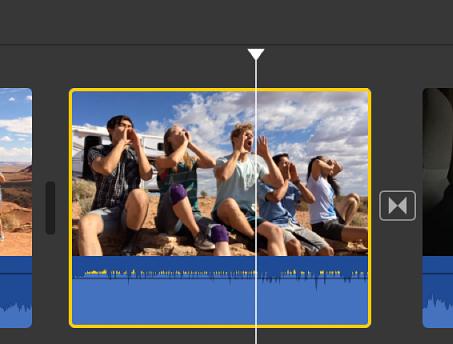
2. 点击“修改”菜单,选择“分离音频”(或者按下快捷键Option-Command-B)。
音频将从视频片段中分离出来,并显示为一个位于视频片段下方的绿色栏的音频片段。你可以将音频片段连接到影片中的其他片段,或者将其移至背景音乐池。
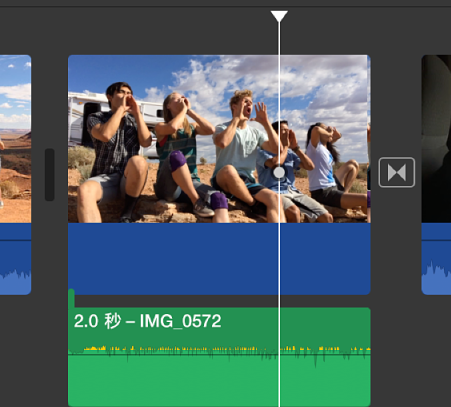
通过以上教程,相信大家已经掌握了iMovie如何分离音频的方法。现在,不妨亲自尝试一下,熟悉这个操作技巧吧!后续还将为大家带来更多实用的iMovie操作教程,敬请期待。
版权声明:以上内容作者已申请原创保护,未经允许不得转载,侵权必究!授权事宜、对本内容有异议或投诉,敬请联系网站管理员,我们将尽快回复您,谢谢合作!

